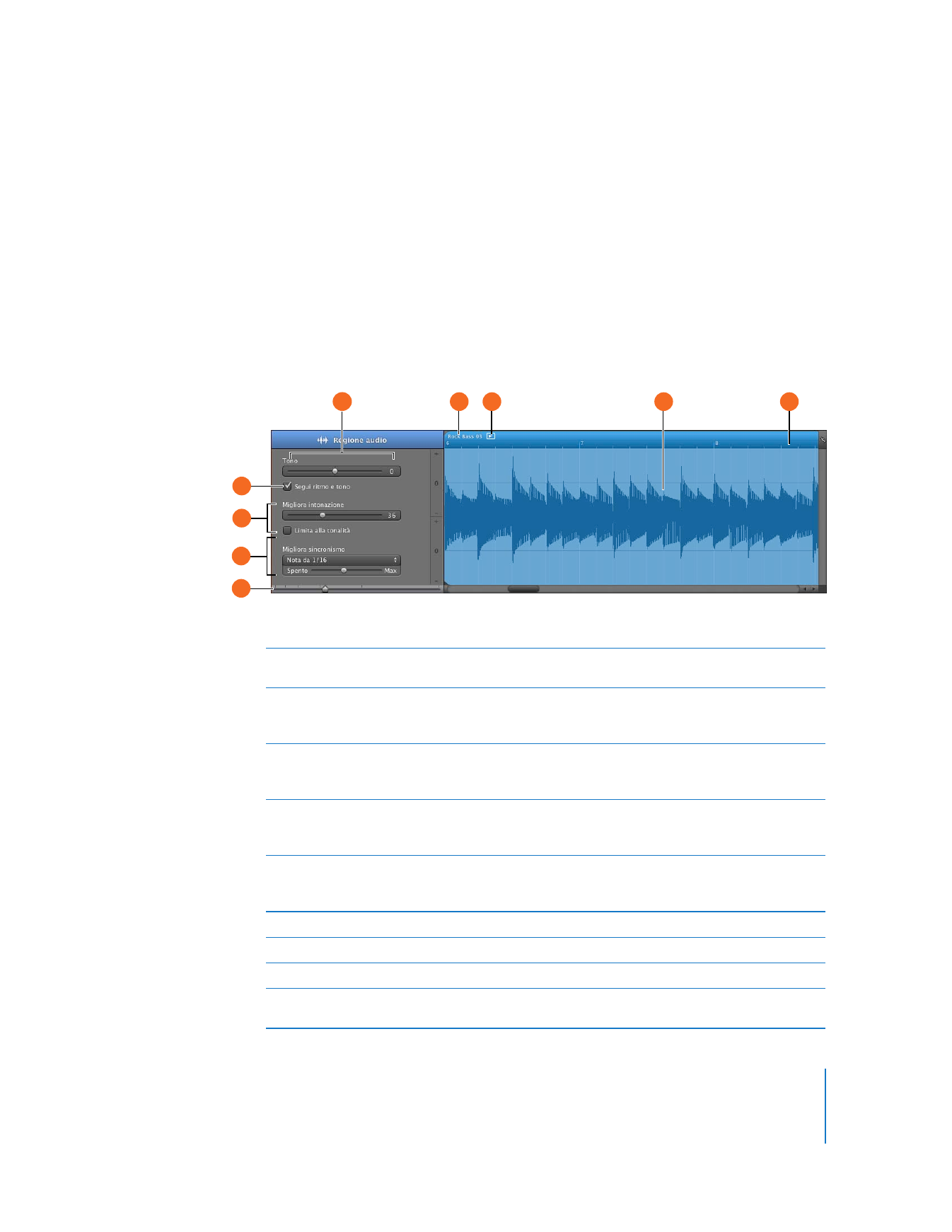
Per le tracce strumento reale
Quando selezioni una traccia strumento reale (con un’intestazione blu), l’editor mostra
la forma d’onda delle regioni nella traccia. Puoi spostare, ritagliare, unire, trasporre e
rinominare le regioni nell’editor.
B
E
C
D
A
F
G
I
H
A
Cursore Tono: trascina il cursore per trasporre la regione selezionata in alto o in basso di
12 semitoni.
B
Riquadro Segui ritmo e tono: seleziona questo riquadro se vuoi che la regione selezionata
segua il ritmo e la tonalità del progetto. Il riquadro è visibile soltanto quando è selezionata
una regione nella traccia.
C
Cursore e riquadro Migliora intonazione: trascina il cursore verso destra per incrementare
l’intonazione o verso sinistra per ridurre il livello. Il riquadro “Limita alla tonalità” limita i migliora-
menti dell’accordatura delle note nella tonalità del progetto.
D
Cursore e menu a comparsa Migliora sincronismo: trascinalo verso destra per migliorare il sin-
cronismo o verso sinistra per ridurne il livello. Nel menu a comparsa, scegli il valore della nota da
usare come base per il miglioramento del sincronismo.
E
Cursore di ingrandimento: trascinalo per ingrandire e ottenere una vista più dettagliata, oppure
per ridurre e visualizzare una parte più ampia della traccia o della regione selezionata. L’ingrandi-
mento dell’editor è indipendente dalla timeline.
F
Campo nome regione: fai doppio clic sul nome della regione e digita un nuovo nome.
G
Pulsante Riproduci regione: fai clic per riprodurre la regione selezionata.
H
Visualizzazione delle forme d’onda: mostra la forma d’onda delle regioni nella traccia.
I
Riga delle battute: mostra le battute e le misure dell’area visualizzata nell’editor. Fai clic sul
pulsante Griglia per scegliere il valore delle note per la riga delle battute nell’editor.
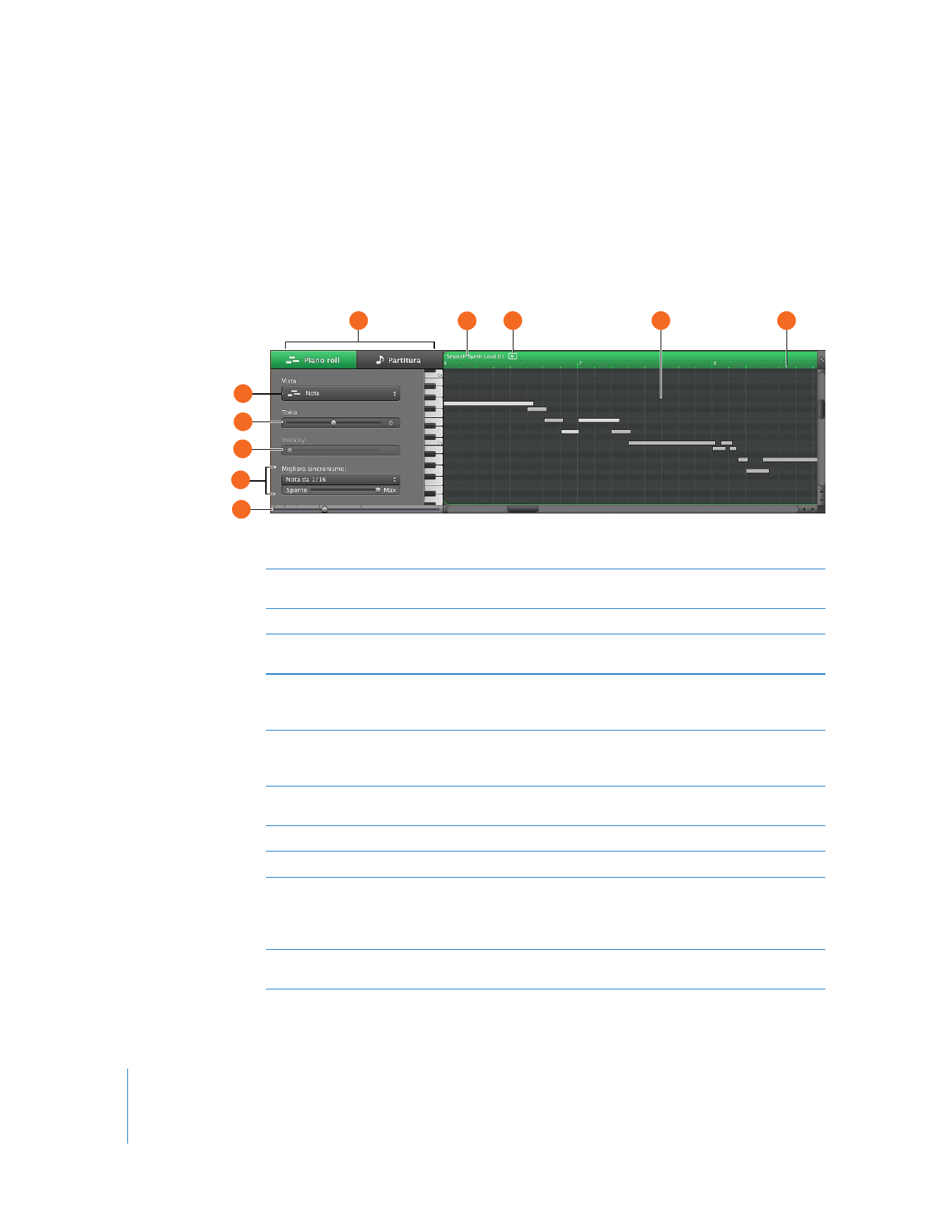
14
Capitolo 2
Panoramica su GarageBand